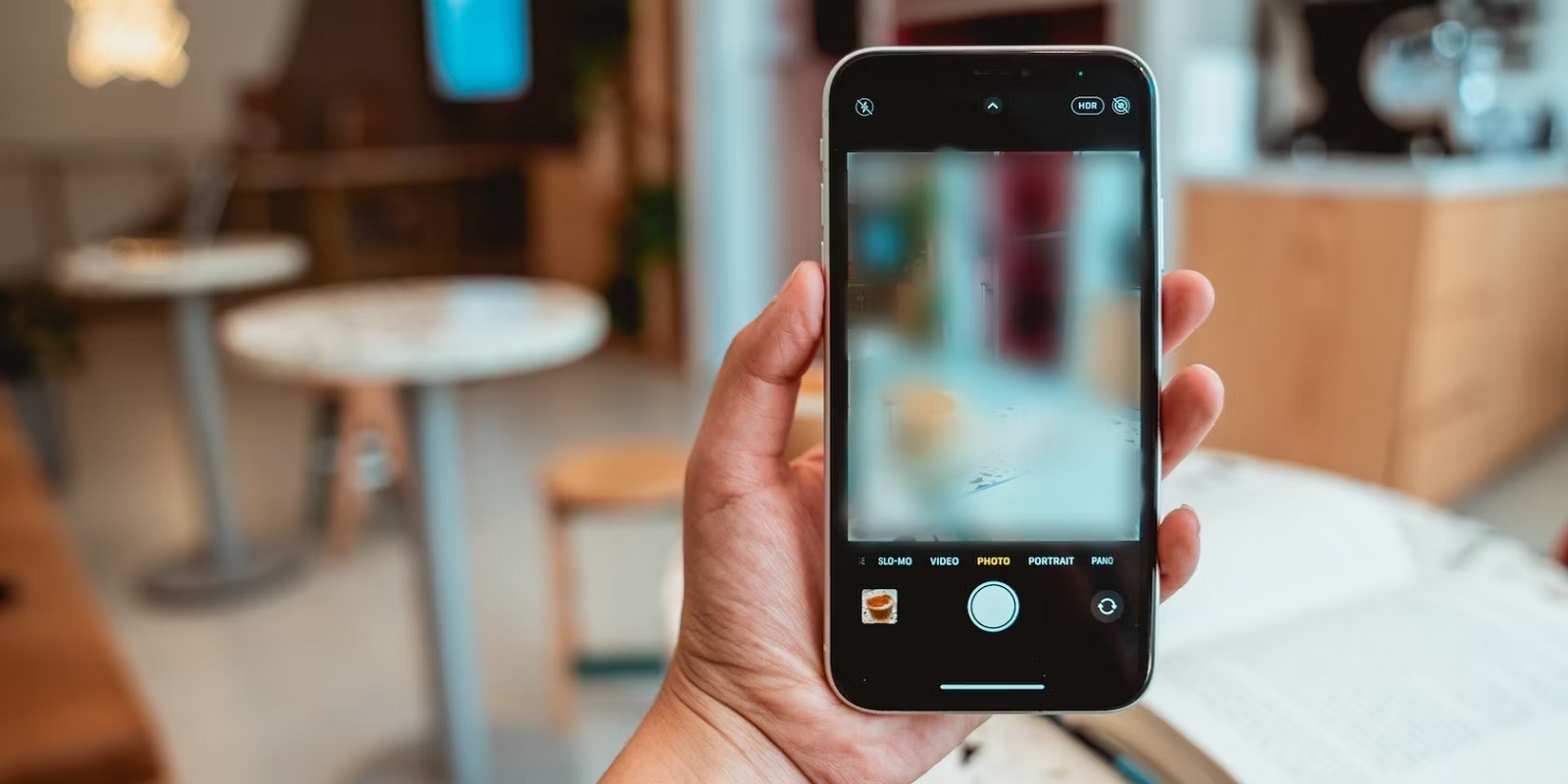
Tóm tắt nội dung
ToggleSửa lỗi camera bị mờ? Cách dễ dàng để sửa lỗi và lý do
Camera bị mờ ?
Một cách dễ dàng để khắc phục: Bạn đã bao giờ mở ứng dụng camera và thấy mọi thứ bị mờ, tất cả các vật thể và người đều bị mờ chưa? Còn điều gì tệ hơn thế nữa?
Đã nhấp vào một bức ảnh hoàn hảo, nhưng sau đó, bạn thấy nó bị mờ khi bạn nhìn thấy nó. Wow, đó là những gì đã xảy ra với tôi. Và nếu bạn có câu hỏi như Tại sao máy ảnh của bạn bị mờ? HOẶC Máy ảnh điện thoại của tôi bị mờ . Làm thế nào để tôi khắc phục nó?
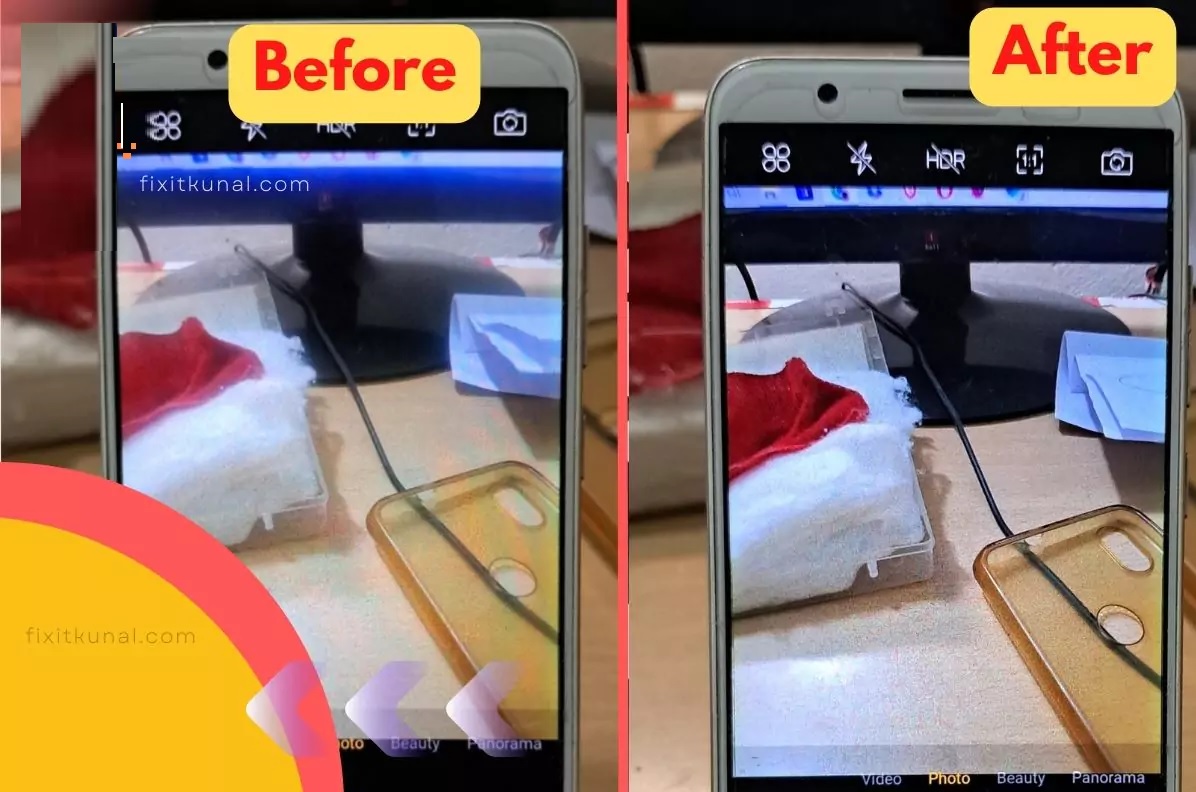
Tại sao máy ảnh của tôi chụp ảnh bị mờ?
Có thể có nhiều lý do khiến máy ảnh bị mờ. Nhưng chủ yếu là sáu lý do.
- Bụi hoặc hơi.
- Tự động lấy nét có thể làm ảnh bị mờ.
- Cài đặt máy ảnh.
- Trong nhiều trường hợp, ứng dụng có thể là nguyên nhân gây ra vấn đề.
- Vỏ hoặc ốp điện thoại di động.
- Bụi đã lọt vào bên trong ống kính.
- Chúng ta hãy nhanh chóng chuyển sang các giải pháp.
Cách sửa lỗi camera bị mờ trên mọi điện thoại
1. Hãy thử vệ sinh ống kính bằng công thức bí mật!
Nhiều người vệ sinh ống kính camera của điện thoại thông minh, nhưng hầu hết đều không chụp được ảnh hoàn hảo sau khi lau bông trên ống kính camera.
Đây là những gì bạn có thể làm. Vì vậy, trước hết, bạn cần bông gòn và kem đánh răng. Bạn có thể sử dụng bất kỳ loại kem đánh răng nào, và điều đó không quan trọng.
- Thoa một ít kem đánh răng lên bông gòn và bắt đầu chà nhẹ lên ống kính máy ảnh
- Sau vài phút, nhúng một miếng bông khác vào nước. Lưu ý, không làm ướt hoàn toàn miếng bông.
- Bắt đầu chà bông ướt vào ống kính máy ảnh để lau sạch kem đánh răng.
- Lau ống kính máy ảnh bằng bông
Ngay sau khi thực hiện xong, hãy thử chụp ảnh và hy vọng là cách này sẽ hiệu quả với hầu hết các thiết bị, nhưng hãy nhớ đọc các bước tiếp theo để khắc phục hoàn toàn.
- Sử dụng khăn sợi nhỏ sạch được thiết kế riêng cho ống kính máy ảnh hoặc kính mắt.
- Tránh xịt chất tẩy rửa trực tiếp lên ống kính hoặc vải vì một số hóa chất có thể phản ứng xấu với lớp phủ kính bên ngoài của ống kính máy ảnh.
- Đối với điện thoại chống nước, hãy nhẹ nhàng rửa sạch ống kính camera bên ngoài bằng nước sạch, tươi để loại bỏ các hạt cát nhỏ hoặc mảnh vụn. Cẩn thận không làm xước ống kính trong khi vệ sinh.

2. Tắt Tự động lấy nét
Nhiều điện thoại thông minh có cài đặt mặc định cho tính năng tự động lấy nét, luôn bật ngay cả khi bạn không cần đến.
Đây có thể là vấn đề đằng sau hiện tượng camera trước hoặc sau bị mờ. Để khắc phục, hãy tắt chức năng tự động lấy nét trong phần cài đặt và dưới đây là các bước để tắt chức năng này:
- Mở ứng dụng Camera.
- Bây giờ hãy nhấn và giữ lâu vào vật thể mà bạn muốn lấy nét.
- Sau vài giây, chức năng lấy nét tự động sẽ bị khóa.
- Bây giờ bạn có thể chụp ảnh mà không cần lấy nét tự động.
Với lưu ý đó, chúng ta hãy chuyển sang phương pháp thứ ba để khắc phục hiện tượng mờ.
3. Trộn cài đặt trong máy ảnh
Như chúng ta đã biết, tùy theo nhu cầu, chúng ta có thể thay đổi các cài đặt mặc định của công ty, nhưng đôi khi, điều này có thể gây ra sự cố với ống kính máy ảnh của bạn.
Nếu bạn vẫn chưa thay đổi cài đặt máy ảnh, bạn phải khôi phục tất cả cài đặt mặc định để khắc phục sự cố ảnh không rõ nét.
Để khôi phục cài đặt camera mặc định, hãy làm theo quy trình bên dưới
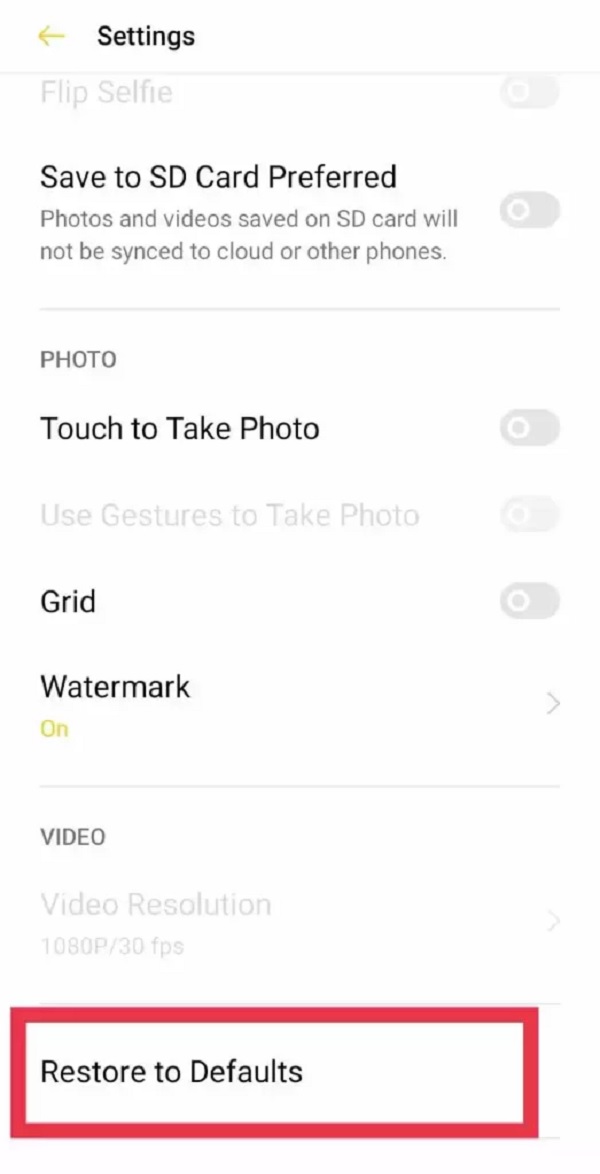
- Trước hết, hãy mở ứng dụng camera mặc định.
- Vào cài đặt > Cuộn xuống cuối trang.
- Bây giờ hãy chạm vào Khôi phục cài đặt mặc định.
- Ở nhiều điện thoại, việc đặt lại cài đặt camera có thể khắc phục được sự cố ảnh bị mờ, ngay cả trên các thiết bị Samsung và realme.
4. Cài đặt ứng dụng camera của bên thứ ba
Nếu bạn đã làm theo các bước trên, bạn cần một ứng dụng camera của bên thứ ba. Tại sao tôi cần một ứng dụng camera của bên thứ ba? Bởi vì đôi khi, có một lỗi trong ứng dụng camera mặc định, được chính công ty cài đặt sẵn, bạn cần một ứng dụng camera mà bạn có thể tải xuống từ Cửa hàng Google Play.
5. Tháo vỏ điện thoại thông minh, còn gọi là “Ốp lưng ” .
Ai không sử dụng ốp lưng điện thoại? Tôi sử dụng ốp lưng điện thoại và tôi chắc rằng bạn cũng không sử dụng ốp lưng điện thoại. Ốp lưng điện thoại là vật bảo vệ cho điện thoại thông minh của chúng ta. Chúng bảo vệ màn hình và thân điện thoại thông minh của chúng ta.
Vỏ điện thoại thông minh có thể gây ra hiện tượng Camera bị mờ như thế nào? Trong nhiều trường hợp, nếu bạn có vỏ điện thoại thông minh, thì đây có thể là vấn đề vì, trong hầu hết các vỏ điện thoại di động, có một vết lồi trên camera. Đôi khi nó che mất camera (Thậm chí chỉ một chút hoặc Đèn pin lấp đầy vỏ), HOẶC vỏ có thể không được sản xuất đúng cách hoặc bạn có thể nói rằng đó là một bộ phận bị lỗi.
Để khắc phục tình trạng camera bị mờ, hãy thử cách này: Bất cứ khi nào bạn chụp bất kỳ bức ảnh nào, hãy thử tháo vỏ điện thoại ra, tháo vỏ điện thoại ra.
6. Bụi bên trong ống kính máy ảnh
Nếu bạn có thể nhìn thấy bụi bên trong ống kính camera hoặc trên gương camera, bạn nên đến bất kỳ Cửa hàng sửa chữa điện thoại di động nào gần đó. Nhiều người cố gắng tự làm, nhưng tôi không khuyên bạn nếu muốn có kết quả tốt, thì tôi thực sự khuyên bạn nên đưa điện thoại cho một chuyên gia.
7. Vệ sinh màn hình của bạn
Một lớp dầu mỡ hoặc vết bẩn trên màn hình điện thoại thông minh của bạn cũng có thể ảnh hưởng đến độ rõ nét của hình ảnh. Để loại trừ vấn đề này, hãy lau kỹ màn hình điện thoại bằng vải sợi nhỏ sạch. Đảm bảo màn hình không có dấu vân tay và các vết bẩn khác trước khi chụp ảnh.
8. Nhấn để lấy nét
Tính năng lấy nét tự động trên điện thoại thông minh của bạn đôi khi có thể làm sai. Trong những trường hợp như vậy, bạn có thể chỉnh sửa tiêu điểm bằng cách chạm vào chủ thể bạn muốn lấy nét trong kính ngắm của ứng dụng máy ảnh. Bạn có thể chạm vào bất kỳ vị trí nào trong khung hình trên iPhone để dịch chuyển tiêu điểm. Các ứng dụng máy ảnh Android có thể có các phương pháp khác nhau, vì vậy hãy tham khảo tệp trợ giúp của ứng dụng hoặc hướng dẫn dành riêng cho thương hiệu điện thoại của bạn
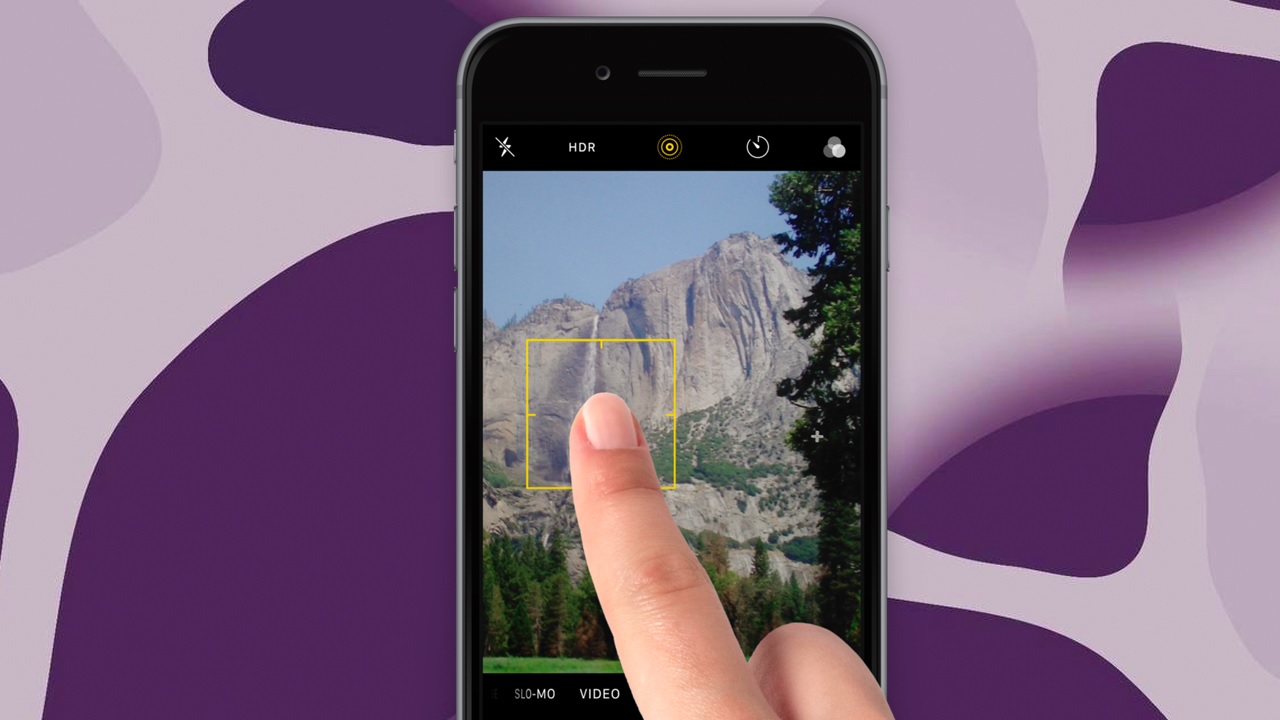
9. Chuyển sang máy ảnh khác
Hầu hết các điện thoại thông minh hiện đại đều được trang bị nhiều camera, mỗi camera có tiêu cự và khả năng riêng. Nếu hình ảnh bị mờ, hãy thử chuyển sang camera có tiêu cự hoặc mức thu phóng khác để xem độ rõ nét có được cải thiện không. Camera chính thường cho độ rõ nét và độ phân giải tốt hơn so với camera phụ hoặc camera trước.
10. Khởi động lại điện thoại hoặc cập nhật ứng dụng Camera
Đôi khi, chỉ cần khởi động lại là có thể giải quyết được lỗi phần mềm ảnh hưởng đến hiệu suất của camera. Đóng ứng dụng camera, tắt điện thoại, đợi vài giây rồi bật lại. Ngoài ra, hãy đảm bảo ứng dụng camera của bạn được cập nhật phiên bản mới nhất có sẵn trên cửa hàng ứng dụng của thiết bị. Các bản cập nhật ứng dụng thường bao gồm các bản sửa lỗi và cải tiến có thể nâng cao chức năng của camera.
11. Thử chế độ thủ công
Chế độ thủ công trong ứng dụng camera trên điện thoại thông minh cho phép bạn điều chỉnh thủ công các cài đặt như ISO, tốc độ màn trập và tiêu điểm. Bằng cách thử nghiệm các cài đặt này, bạn có thể tối ưu hóa máy ảnh cho các điều kiện chụp cụ thể và giảm độ mờ. Ví dụ, trong các tình huống thiếu sáng, bạn có thể tăng ISO và giảm tốc độ màn trập để chụp ảnh rõ hơn.
Mẹo :
- Tránh nhiệt độ khắc nghiệt: Tiếp xúc với nhiệt độ quá cao hoặc quá thấp có thể ảnh hưởng đến hiệu suất của máy ảnh.
- Bảo vệ ống kính: Sử dụng loa che nắng và nắp ống kính để tránh bụi và trầy xước.
- Cân nhắc vệ sinh chuyên nghiệp: Nếu bạn không chắc chắn về việc vệ sinh cảm biến hoặc nghi ngờ có hư hỏng bên trong, hãy tham khảo ý kiến chuyên gia.
Nếu bạn đã thử các bước này mà sự cố vẫn tiếp diễn, bạn có thể cung cấp thêm thông tin chi tiết về kiểu máy ảnh, sự cố cụ thể mà bạn đang gặp phải và bất kỳ thông báo lỗi nào bạn thấy.






